可信不可信其实有些东西你一眼就能看出来,比如点赞刷单这些在某某平台做任务的肯定是骗人的不靠谱宣传一夜暴富的那种基本也不靠谱,真有这种好事自己偷偷做还来不及呢怎么会和别人说看了几个回答,推荐的挺全的各个方面的都有,只是有些不太适合咱们普通人,有些兼职是需要你掌握一些技能的
那么作为一个普通人,不会技能,没多少本钱,面对五花八门的兼职该如何选择?这里我只推荐一个我自己做过的,亲身经历才有说服力抖音短视频带货这个就是利用你下班时间做,不用投资,一个人一台手机花点剪辑几个视频就行
目前发展前景还不错,收益也可观,简单放几个图
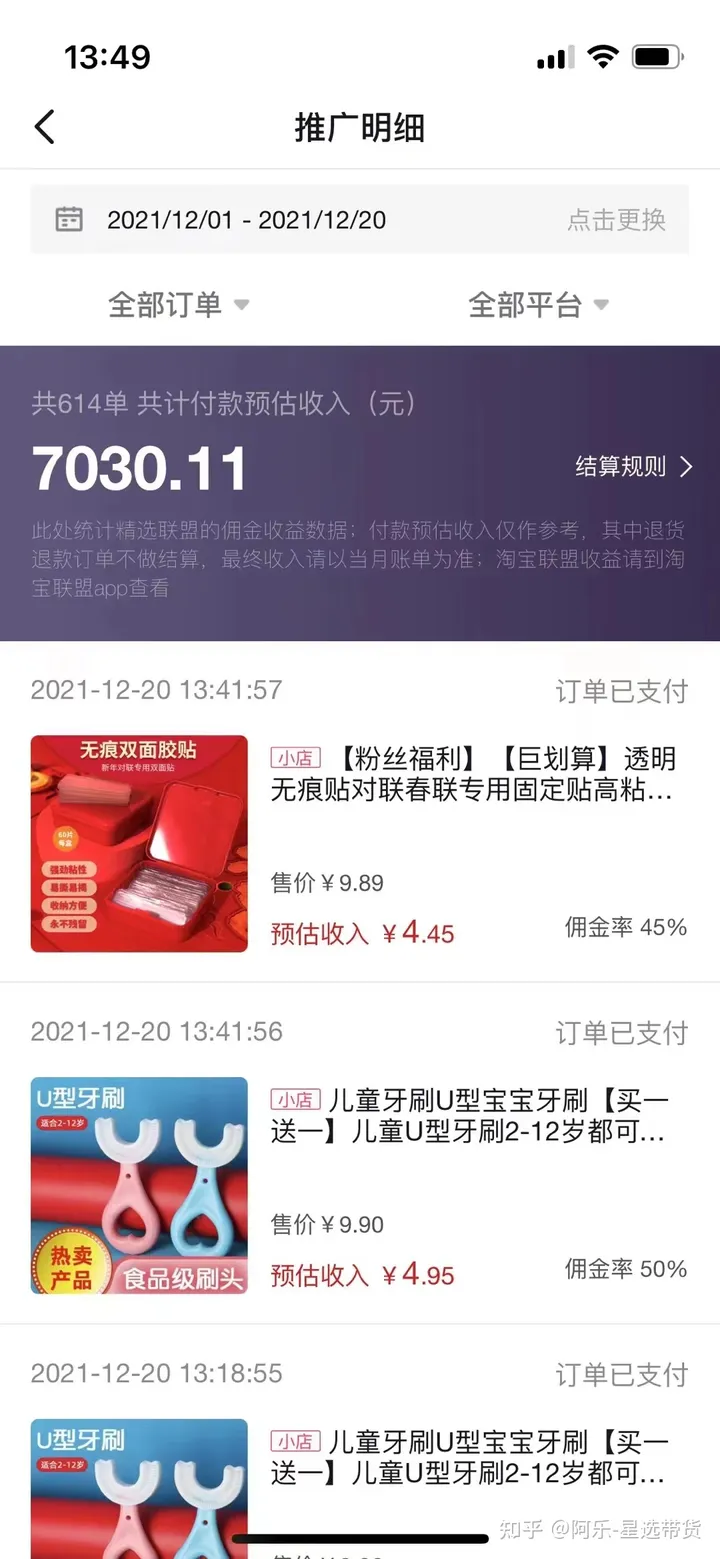
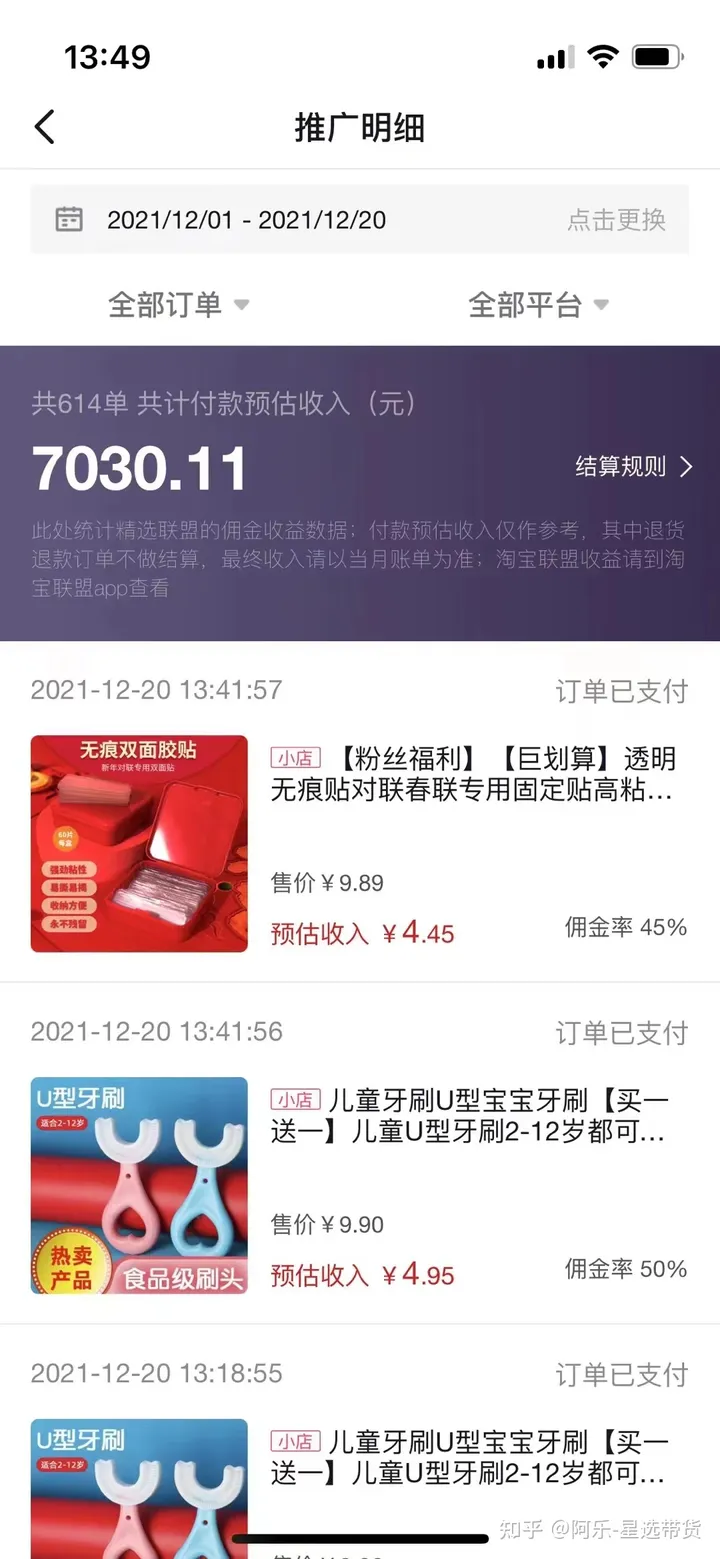
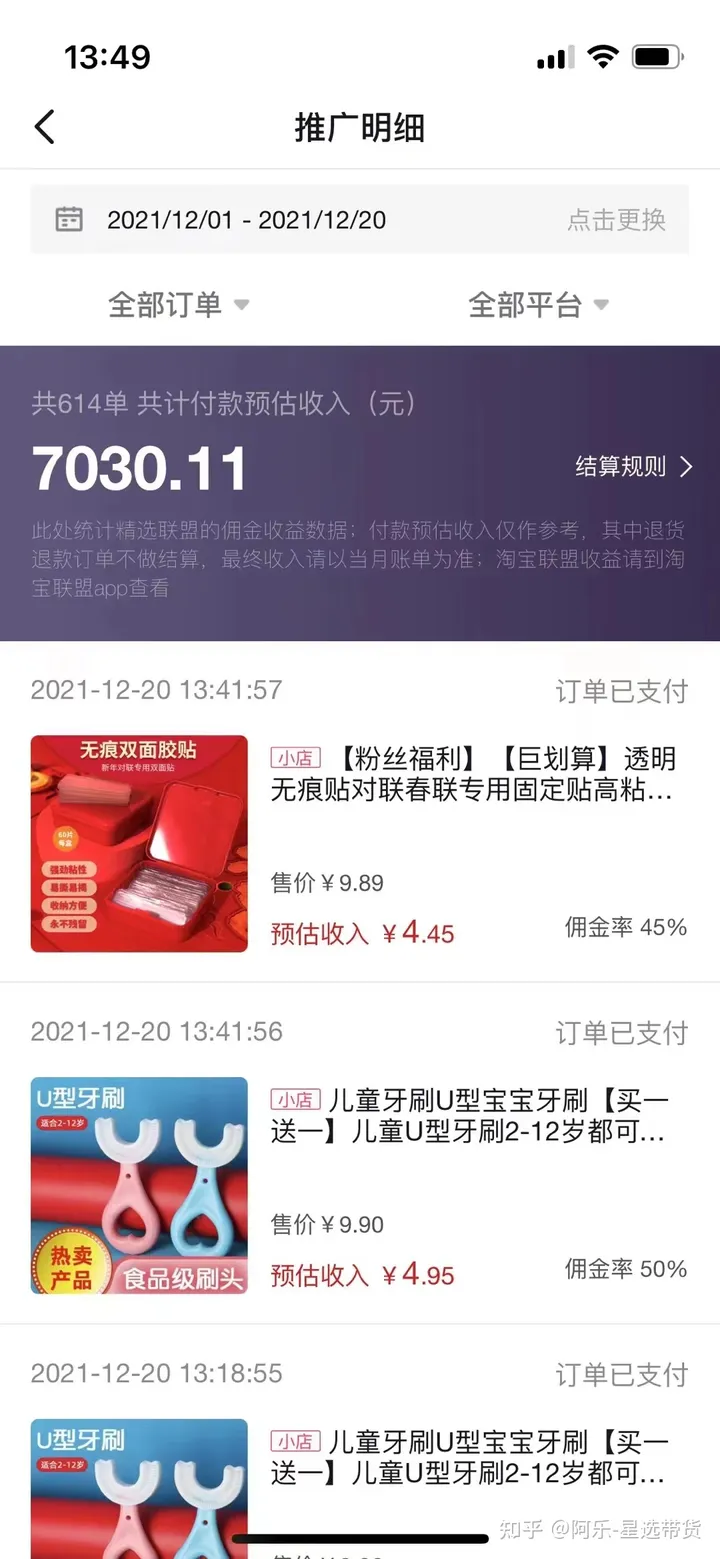
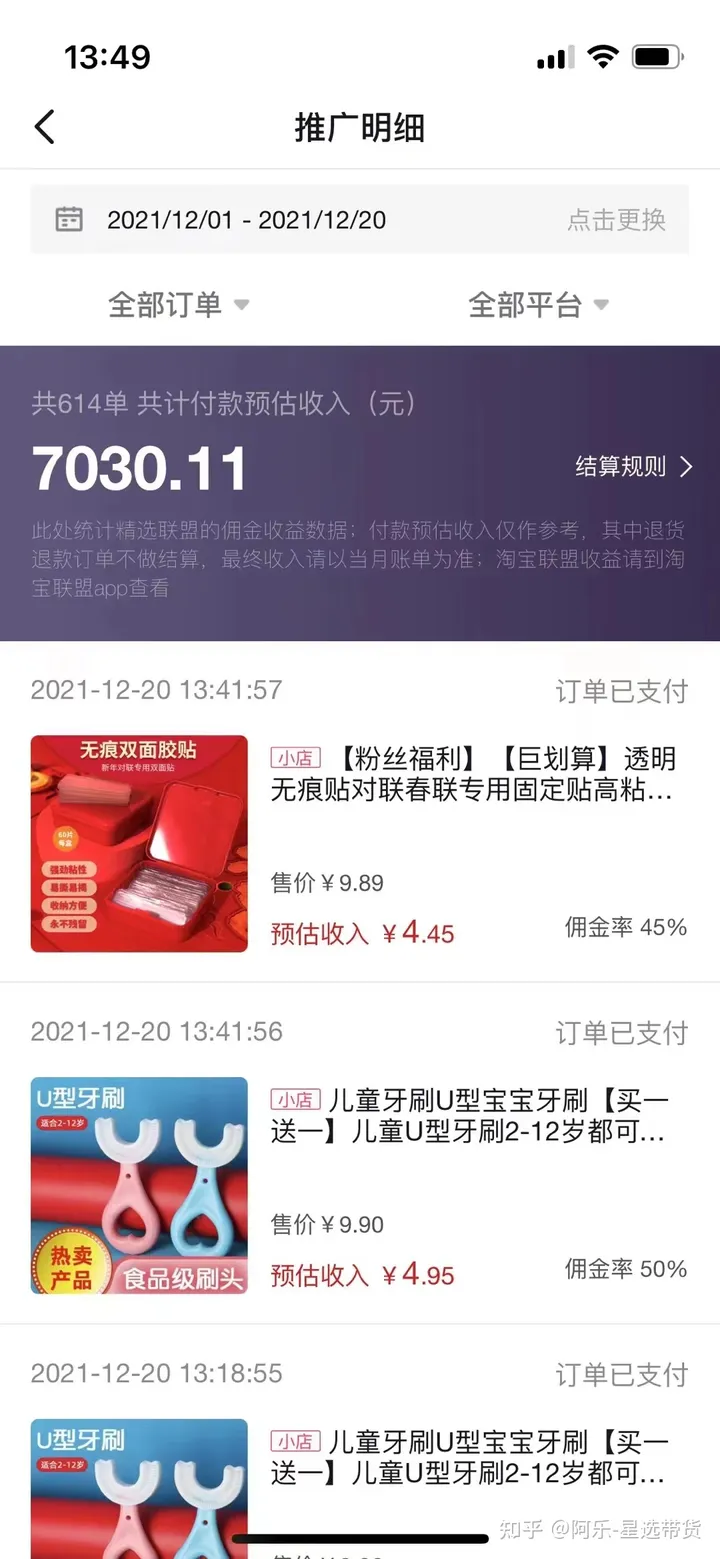
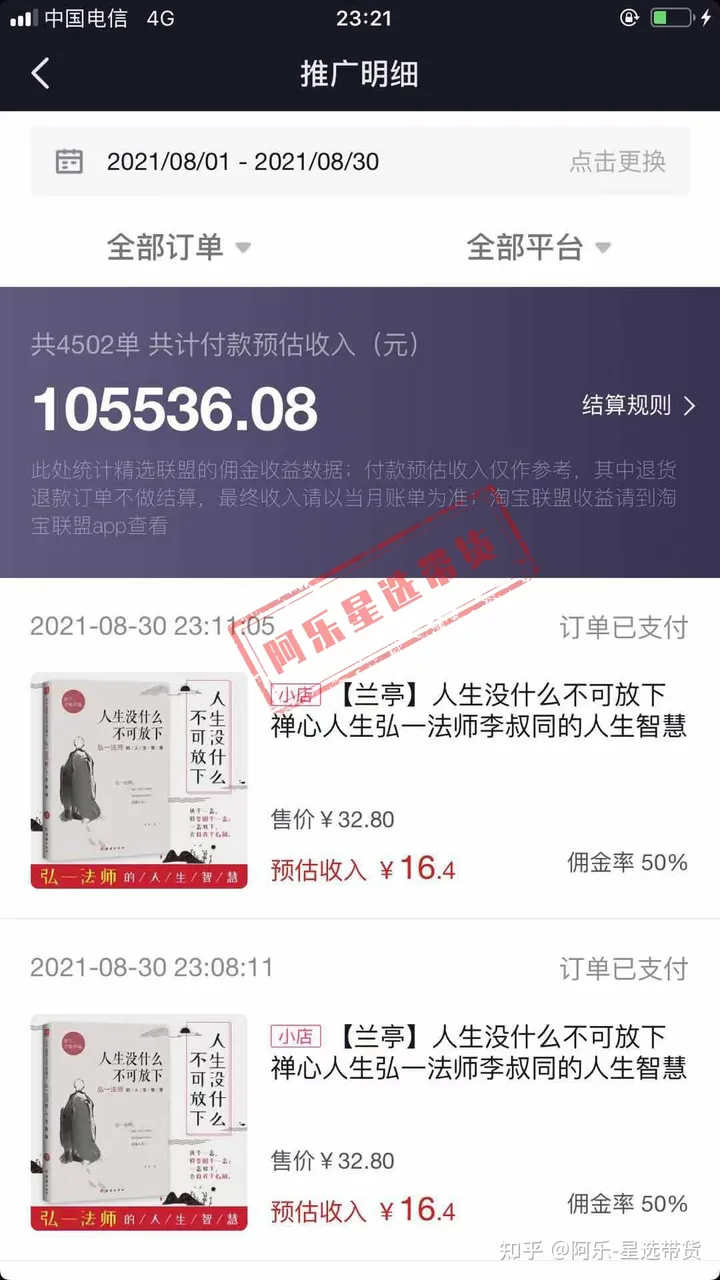
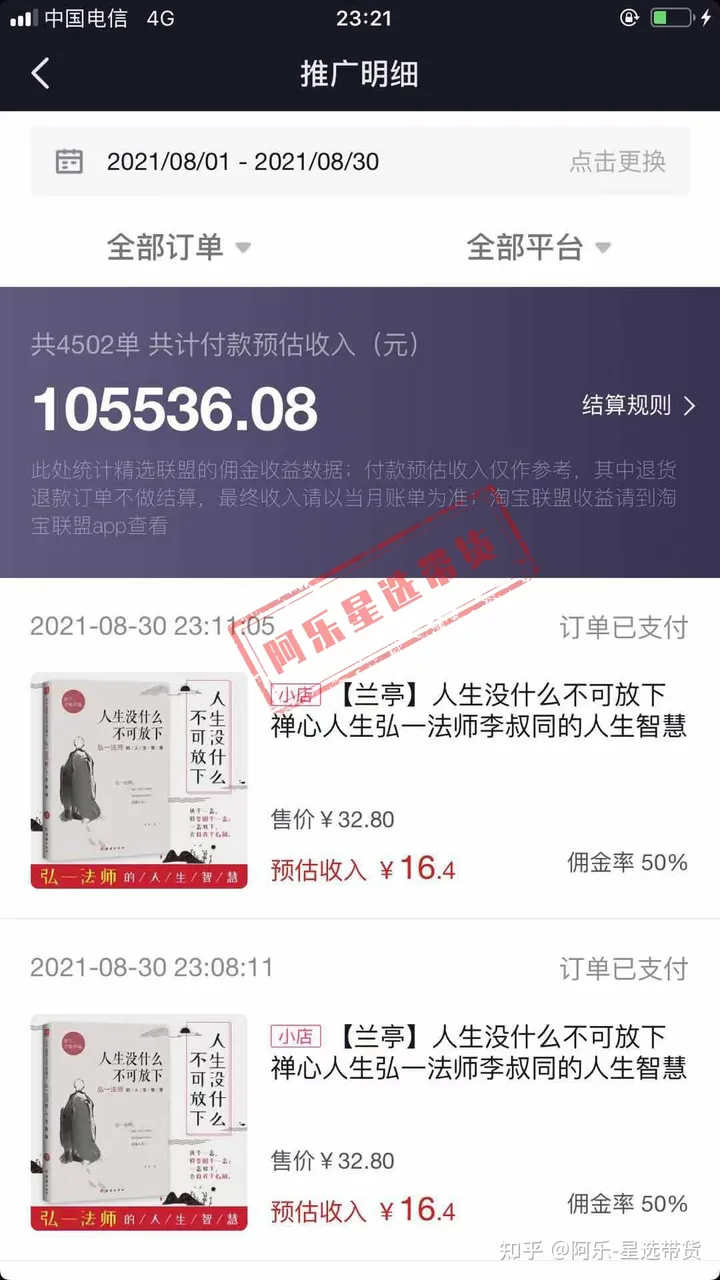
我把操作步骤写在下面,你看完就可以去做了,零成本的东西不试试怎么知道行不行呢先说什么是抖音好物带货相信你在刷抖音的时候一定刷到过这类型视频
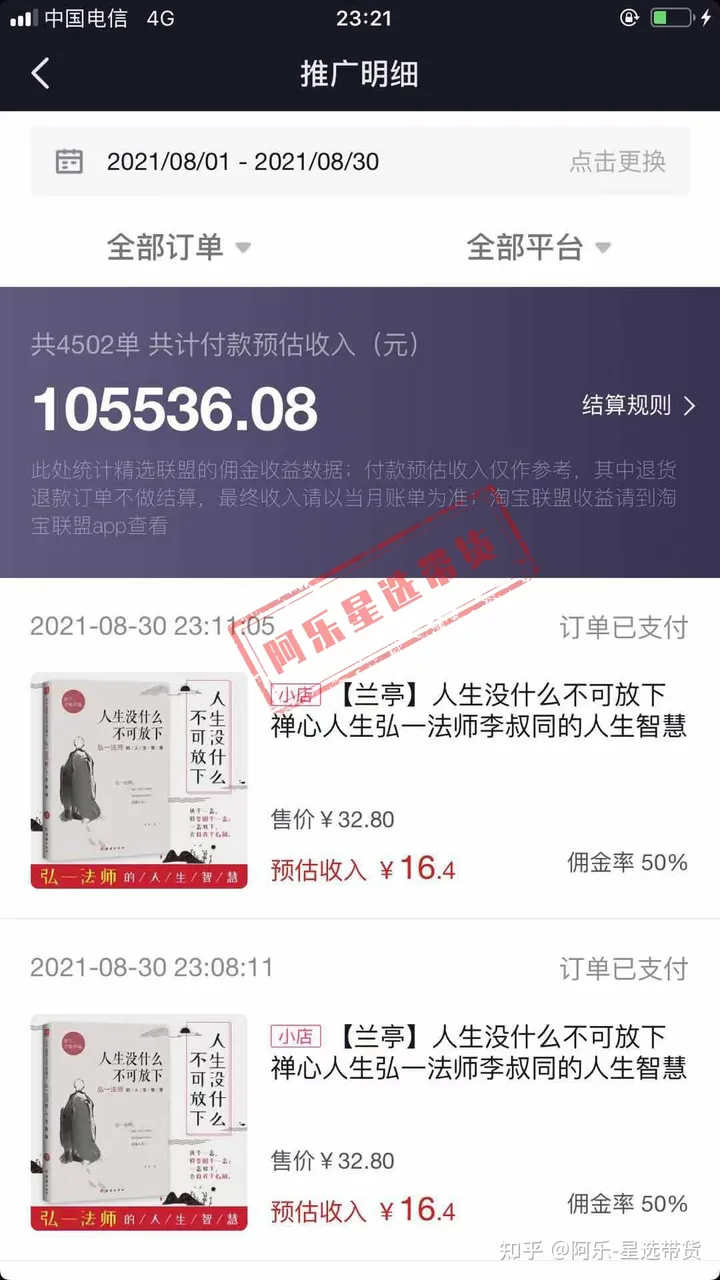
视频内容是对零食,家居,日用品,美妆,鞋子,包包等等的介绍,左下角则是一个购物链接,这种就属于好物带货视频,下面是我之前操作的一个账号,推荐的好物是书籍,一个月就有10W左右的佣金
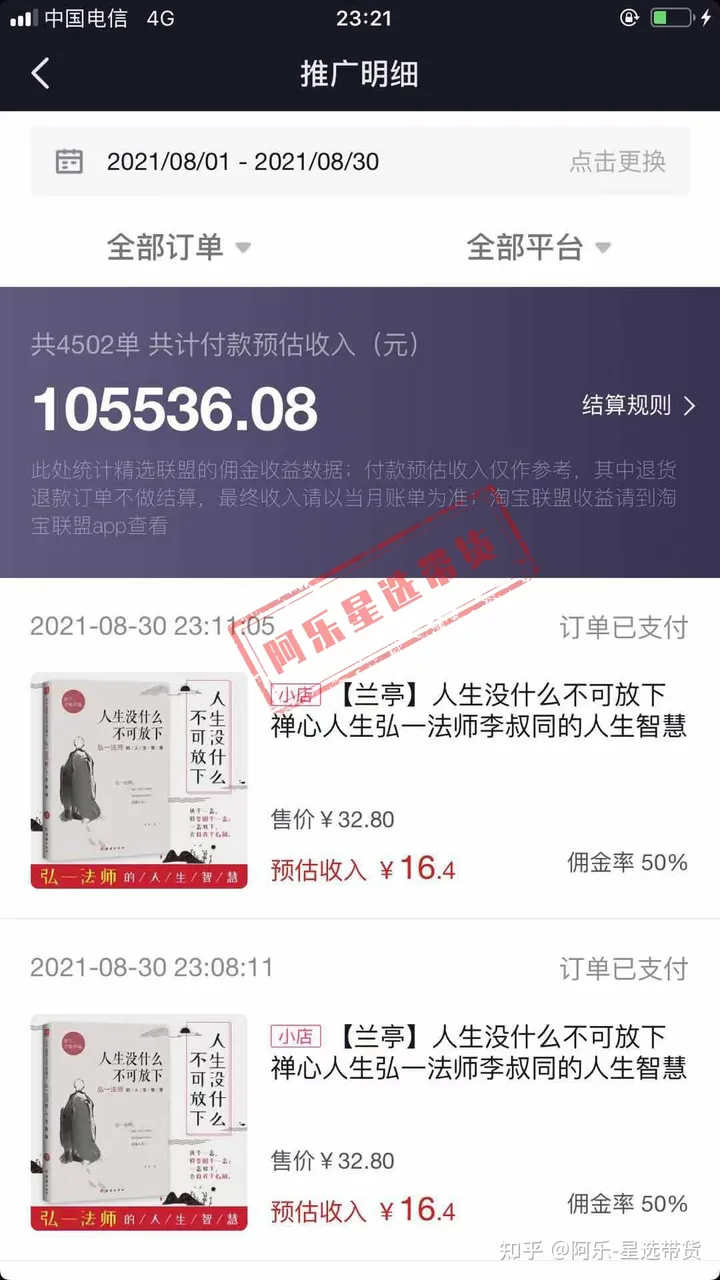
什么是佣金呢?在你发布作品的时候,可以添加一个商品链接,以下图这个商品为例,售价26,佣金是20%,也就是说你卖出一单就可以净收入5块,而且发货客服售后这些都是商家负责,不用你操心,你只需剪辑好视频发布的视频添加一个商品链接就可以
目前的趋势来说,好物带货已经逐渐成为了普通人可以做的主流变现方式,一个人一台手机就可以完成,不用多少资金投资,拍摄需要的好物样品也可以向商家免费申请,你付出的仅仅就是时间而已,而且好物的出单率很好,基本200播放量左右就可以出单,下面这个是我一个学员的账号,
只有192个播放量就出了一单
所以说好物带货目前趋势非常好,这也是我一直在做这方面的原因,投入少,收入稳定,操作又简单,简简单单一个月收入几千块还是不成问题的接下来我分享一下,关于好物带货的一些内容希望给朋友们做好物带货,提供一些参考。
1、好物带货起号问题2、开抖音橱窗新手注意什么3、关于选择带货商品的经验4、新手朋友年后做抖音带货的一些建议下面我们来聊一下哈一、好物带货起号问题刚开始玩好物号,我的这位宝妈朋友完全是懵的,因为账号是之前拍孩子,生活随拍的那种作品,也刷过直播间,也跟人互粉过,零零散散的涨了800多个粉丝,现在涨到1200多了
然后我就开始教她具体操作,首先把她的基本资料改为跟好物有关系的这里新手朋友要记住啊,昵称,头像,背景图,简介这些都一次性改好啊不要多次修改,改来改去,改多了账号就不给播放量了也许你会问,之前拍宠物的行不行?。
之前为了好玩拍的抖音上的段子的号行不行?这些都是可以的,唯一一点就是:你发作品最起码是400以上的基础播放!如果都是200以内的播放,就算资料改为好物相关的,账号也是不会出单的改好了资料,需要去抖音刷一些同行的账号。
什么叫同行?你是做家居好物的,就搜索:家居好物,出来的视频点赞1000以上的都可以去看看给人家点点赞,转发给你的抖音好友看看这样的动作进行2天,第3天就可以发作品了二、开抖音橱窗新手注意什么本来这个是不需要说的,因为抖音的步骤实在太多,这里分享一下。
抖音官方给的要求:1、1000粉丝2、发10个以上作品3、实名认证4、保证金500元满足以上四个条件就可以开通抖音橱窗了,这位宝妈也是1000粉丝的时候我教她开通的下面放上如何开通橱窗的详细步骤图
一定要记住啊,正式账户点击后有4个选项这4个全部都要填写,显示生效中,不然你发视频是无法带货的三、关于选择带货商品的经验目前抖音好物的玩法有三种:1、实拍2、混剪3、合拍实拍就是我们自己买东西回来拍摄视频作品,这个也比较简单,去网上买个手机支架,把手机固定好就可以拍摄了。
混剪的话,就是把别人的作品下载下来去水印,然后几个视频合成一个视频,这个新手刚开始玩是可以的,长期运营账户还是建议实拍合拍玩法就是找别人的作品,点合拍,然后加上一些文字这里有2种玩法,都是合规,可以出单的。
平时选择商品只要是爆款都可以现在快过年了,肯定是选择一些过年用的,年货类的比如:创意红包,打扫卫生的,卫生纸,垃圾袋,去油渍的,虎年钥匙扣等等不但容易出单,佣金还很可观
四、新手朋友年后做抖音带货的一些建议大家要明白啊,抖音带货在过年期间会有大约一周左右的快递空闲期有些朋友了解了抖音好物,马上就想操作,前期起号,准备一下也不错有些是年后再开始不管是哪种选择都是可以的这里给到大家一些建议:
1、2022年开始抖音肯定是扶持原创作品,所以尽量学习实拍的玩法2、不建议大家花很多钱买样品拍摄,选择1个产品,比如9.9元的,买二三十个回来反复拍3、能向商家申请样品就去申请样品4、不需要为了拍抖音特地去买
苹果手机,现在原价不低于2000元的手机都可以拍出来不错的效果5、抖音变化比较快,一定要多看,多模仿,多交流今天先分享到这里,可能这篇文章并没有回答完你所有关于好物的问题,我之前写的其他文章也有讲到,也可以去看看,也可以评论留言,我看到了都会回复的。
我是阿乐,互联网变现6年经验,专注研究抖音好物带货变现,感兴趣的可以和我交流
亲爱的读者们,感谢您花时间阅读本文。如果您对本文有任何疑问或建议,请随时联系我。我非常乐意与您交流。







发表评论:
◎欢迎参与讨论,请在这里发表您的看法、交流您的观点。